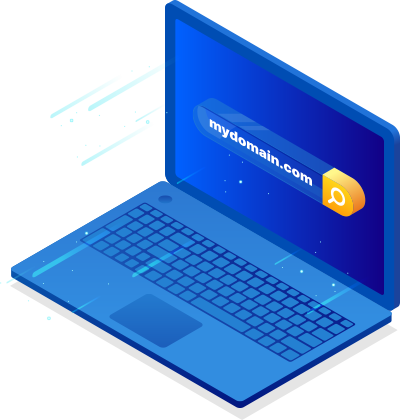ההעברה נעשית בעזרת תוסף. All-in-One WP Migration ובעזרת שתי הרחבות שלו שאנו נספק לכם.
1. הרחבה שמבטלת את מגבלת גודל הגיבוי שניתן להעלות.
2. הרחבה שמאפשרת משיכה של הגיבוי ישירות מהאתר הישן
השלבים:
- התקינו את התוסף באתר המקור
- צרו גיבוי של האתר ע”י התוסף.
- העתיקו את כתובת הגיבוי.
- התקינו וורדפרס בשרת החדש.
אם הפנתם את הדומיין החדש לשרת, דלגו ל שלב 6
אם לא הפנתם עדיין את הדומיין לשרת החדש, השתמשו בשיטת הפניית קובץ host כדי לצפות באתר בשרת החדש. - הפנו קובץ hosts כדי לצפות באתר החדש. הוראות כאן
- התקינו באתר החדש את התוסף all-in-one-wp-migration
- התקינו באתר החדש את התוסף all-in-one-wp-migration-url-extension שניתן להוריד מאזור ההורדות בפורטל הלקוחות שלנו.
- התקינו באתר החדש את התוסף all-in-one-wp-migration-unlimited-extension.archive שניתן להוריד מאזור ההורדות בפורטל הלקוחות שלנו.
- גשו לתוספים המותקנים ולחצו על בדיקת עדכונים לתוספים שהתקנתם ועדכנו לאחר מכן את שני התוספים הללו.
- גשו לאזור ה URL בתוסף ושנו את המהירות להעברה משרת לשרת
- העלו לתוסף את הקובץ שיצרתם או השתמשו בהעלאה מ URL, אם אתם משתמשים בהעלאה מ URL, הכניסו את הכתובת שהעתקתם מהאתר הישן, בתחילת ההדרכה
ופעלו על פי סדר ההוראות. בשלב האחרון יש סיכוי שתיזרקו החוצה מהניהול. - הכנסו שנית , גשו להגדרות ושימרו את מבנה הקישורים, בדיוק כמו באתר הישן.
- באלמנטור, אם יש באתר, בצעו לייתר בטחון את ההליך של החלפת דומיין אם בוצע כזה.
- אם החלפתם דומיין תוך כדי תהליך יש גם לרענן קבצי CSS של אלמנטור (אלמנטור – כלים)
- בידקו את האתר, הפנו את הדומיין לשרת החדש ובטלו את ההפניה בקובץ hosts
- לאחר שההפניות הושלמו, (עד 24 שעות) התקינו SSL